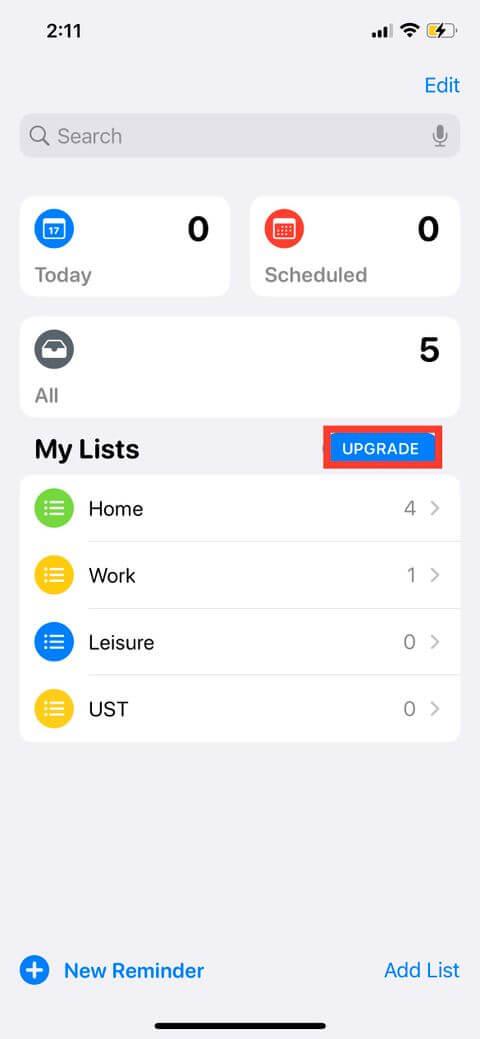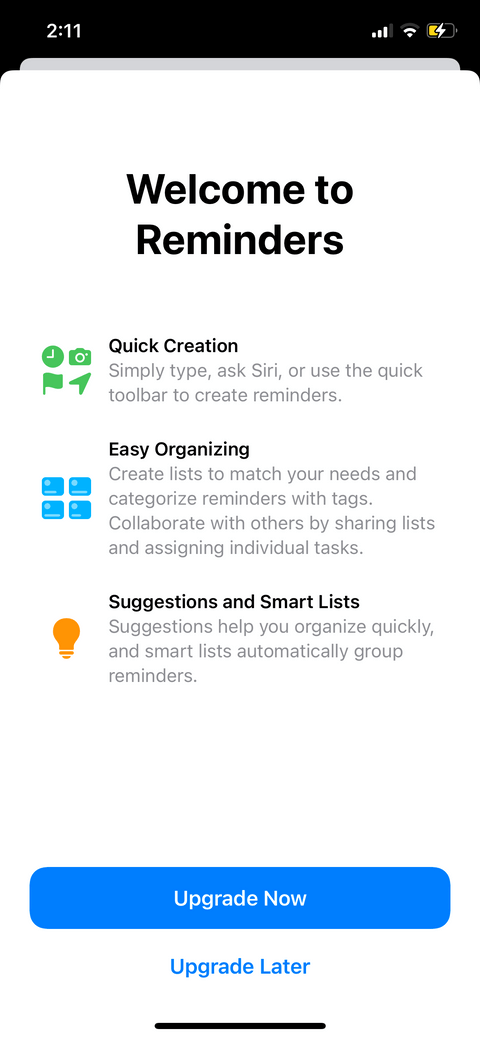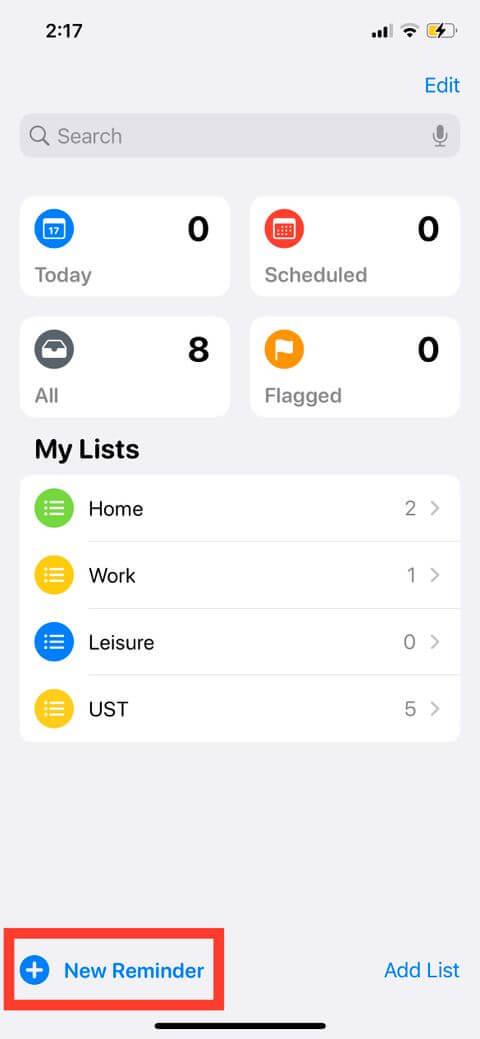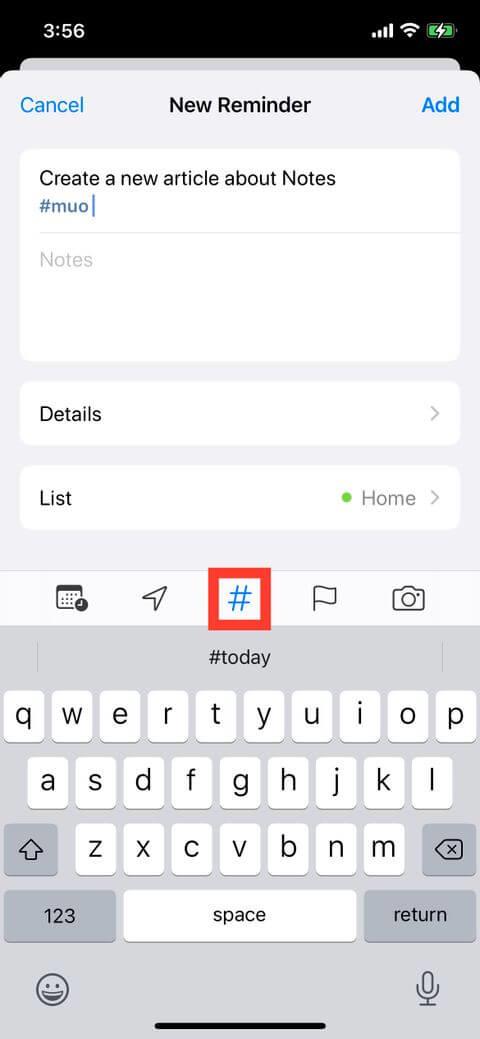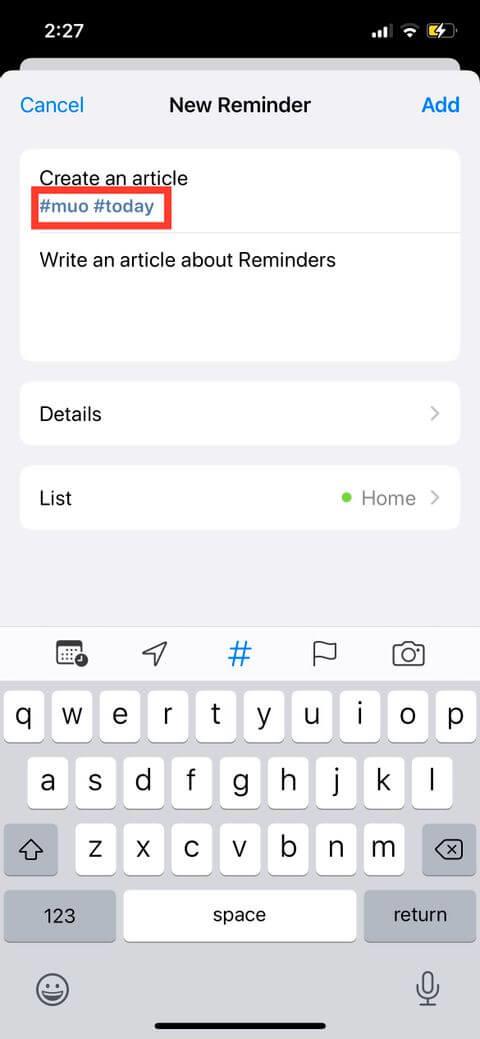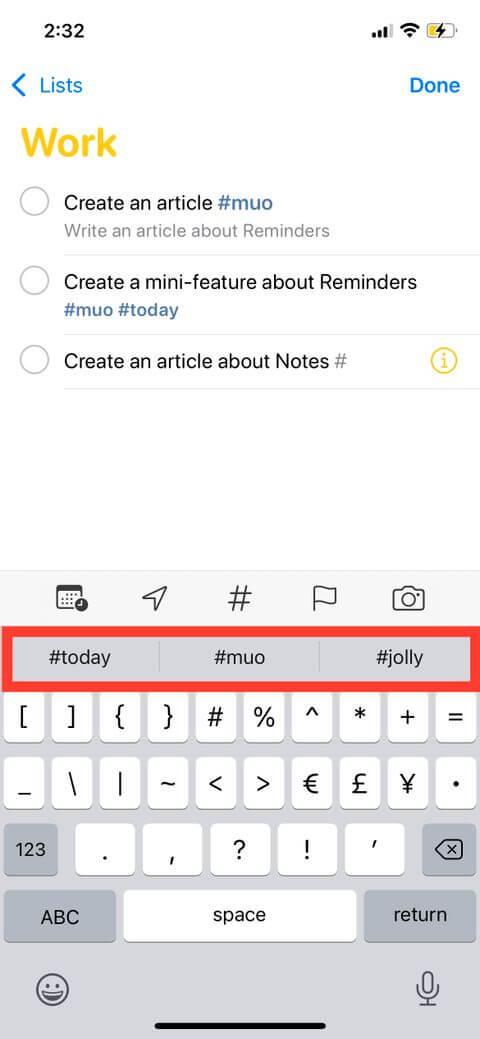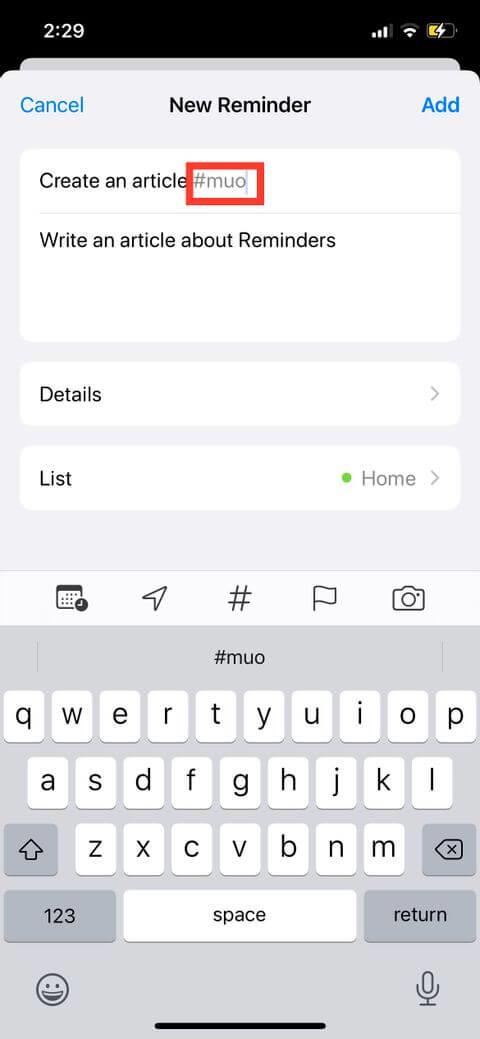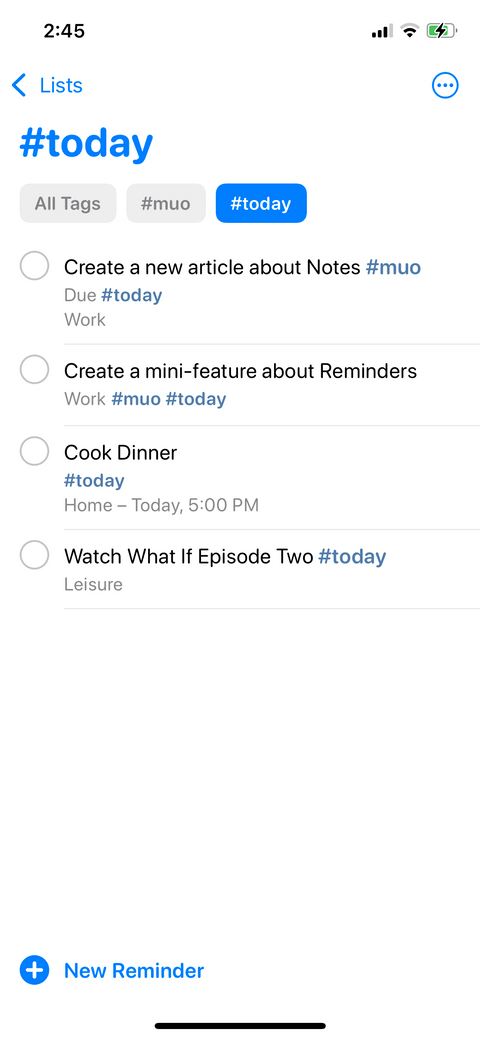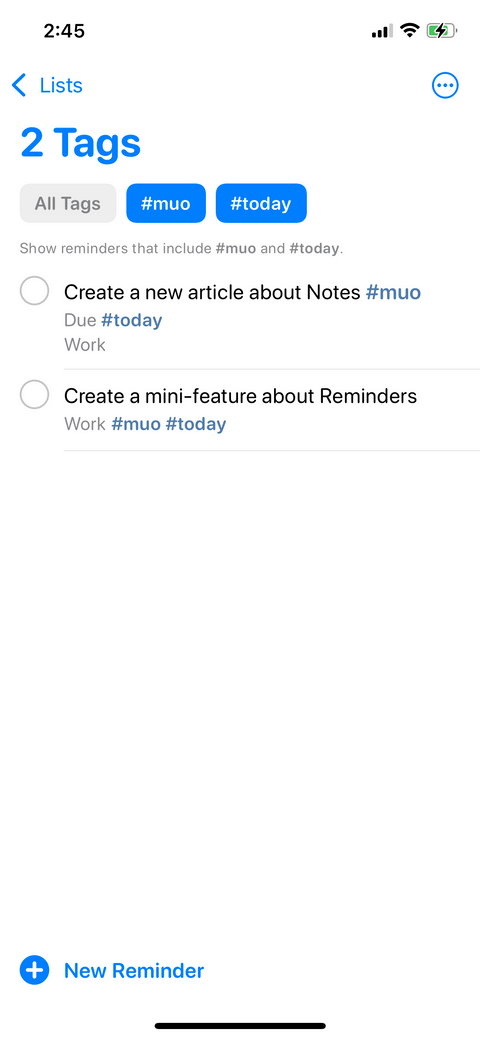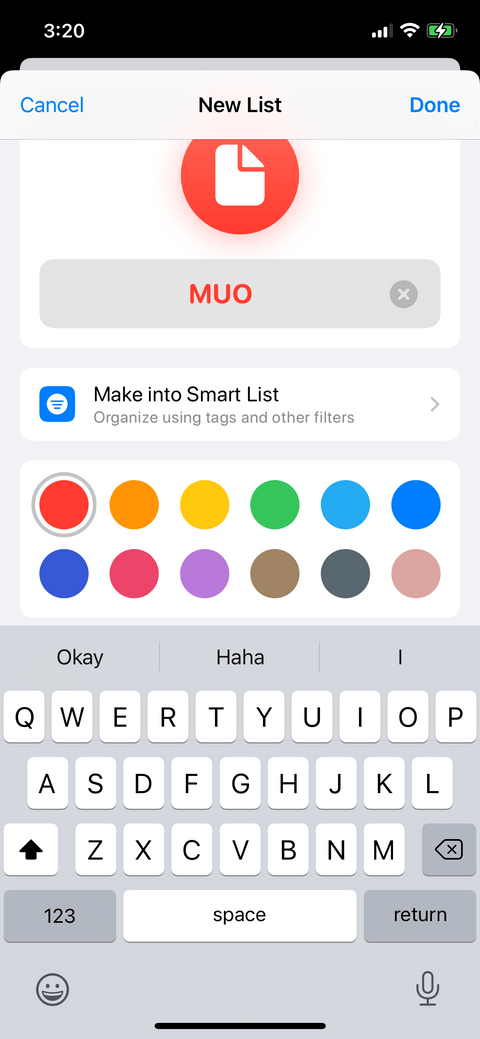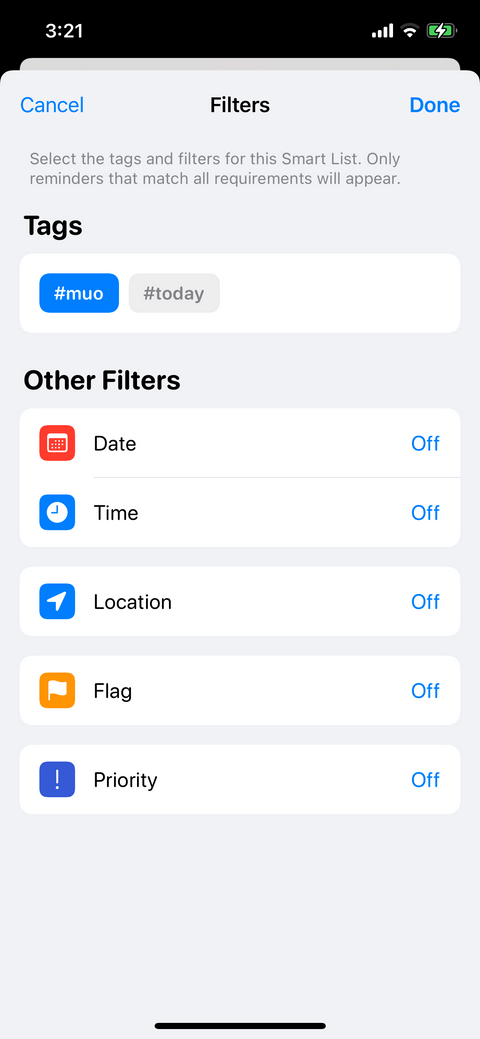iOS 15 styður að bæta merkjum við áminningar til að auðvelda notendum að leita. Hér að neðan er hvernig á að gera áminningar á iPhone með merkjum .

Hvernig á að nota áminningar á iPhone með merkjum
Áminningar er forrit sem er fáanlegt á iPhone sem hjálpar notendum að gera verkefnalista og raða þeim í forgangsröð. Þrátt fyrir að áminningar sé nú þegar frábært framleiðnitæki, bætti Apple samt eiginleika þess með því að kynna merki í iOS 15.
Hvað eru merki?
Merki eða myllumerki eru mikið notuð á flestum samfélagsmiðlum. Þetta eru merki eða leitarorð á undan # tákninu , sem gerir þér kleift að finna fljótt greinar og umræður um ákveðin efni.
Merki Apple er svipað. Þeir skipuleggja áminningar þínar út frá leitarorðum. Til dæmis geturðu stillt námsáminningar og bætt við merkjum eins og #nám eða #skóli .
Þú getur líka notað þær á núverandi áminningum til að sía eða leita á einfaldan hátt eftir merkjum á mörgum lista.
Hvernig á að bæta merkjum við Apple áminningar
Merki virka ekki í Áminningum nema þú samstillir forritið við iCloud reikninginn þinn. Til að gera það:
- Farðu í Stillingar og pikkaðu síðan á nafnið þitt efst á skjánum.
- Pikkaðu á iCloud og kveiktu síðan á rofanum fyrir áminningar .
- Eftir að þú hefur opnað Áminningar appið muntu sjá Uppfærsluhnappinn . Pikkaðu á það og veldu síðan Uppfærsla núna .
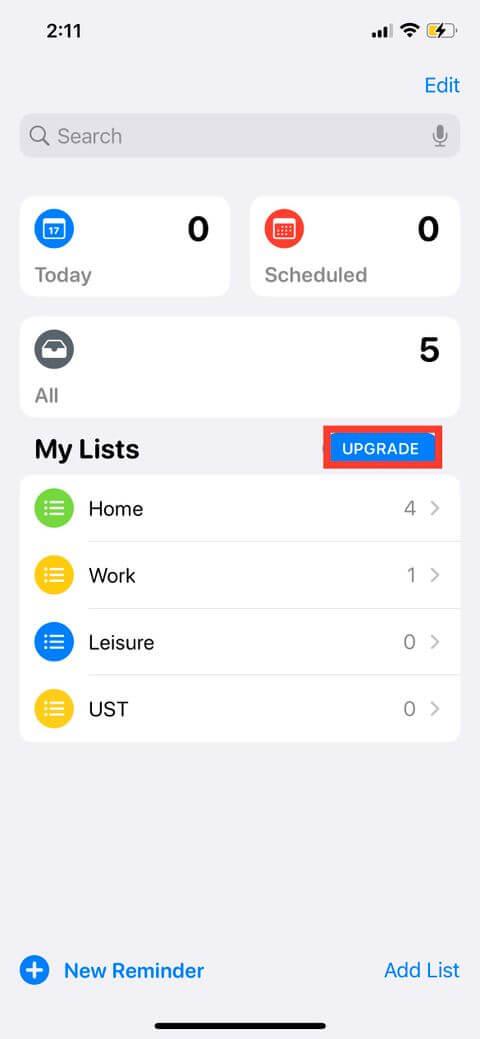
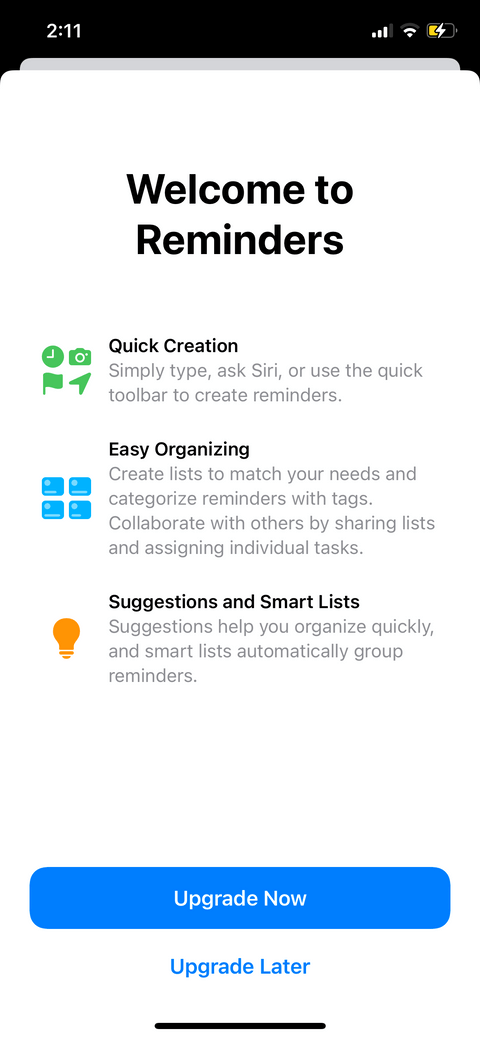
Þegar þú hefur virkjað iCloud fyrir áminningar geturðu notað þennan eiginleika. Til að bæta merkjum við áminningar:
- Opnaðu Áminningar og stilltu nýja áminningu á iPhone með því að smella á Ný áminning .
- Bættu titli við áminninguna.
- Snertu Tag hnappinn (#) og sláðu inn leitarorðið. Athugið, merki ættu aðeins að nota eitt orð. Hins vegar geturðu notað undirstrik eða bandstrik til að aðgreina orð ef þú vilt. Ef þú vilt bæta við fleiri leitarorðum, sláðu bara inn fyrsta orðið og ýttu svo á bilstöngina til að slá inn annað merki.
- Bankaðu á Bæta við .
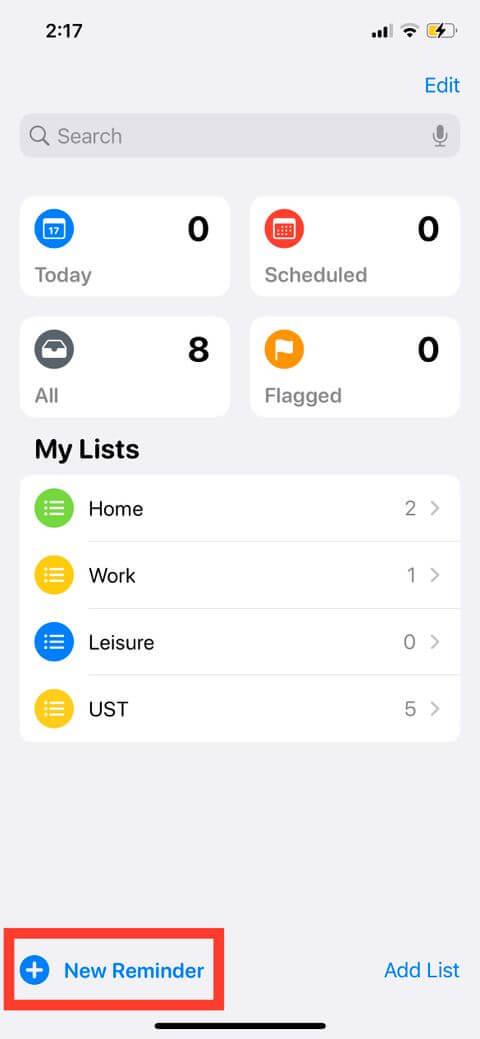
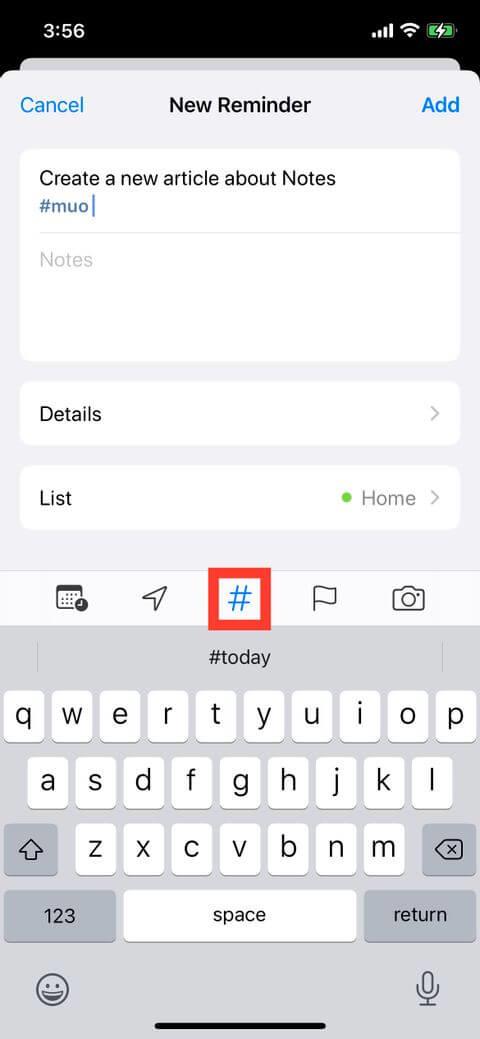

Þú getur líka beint merkjum við áminningu með því að slá inn # táknið á lyklaborðinu. Ef þú notar tiltekin merki oft muntu sjá þau birtast í merkitillögum eftir að hafa slegið # inn eða ýtt á merki hnappinn. Tækið þitt gæti innihaldið tillögur að notuðum merkjum í Notes appinu.
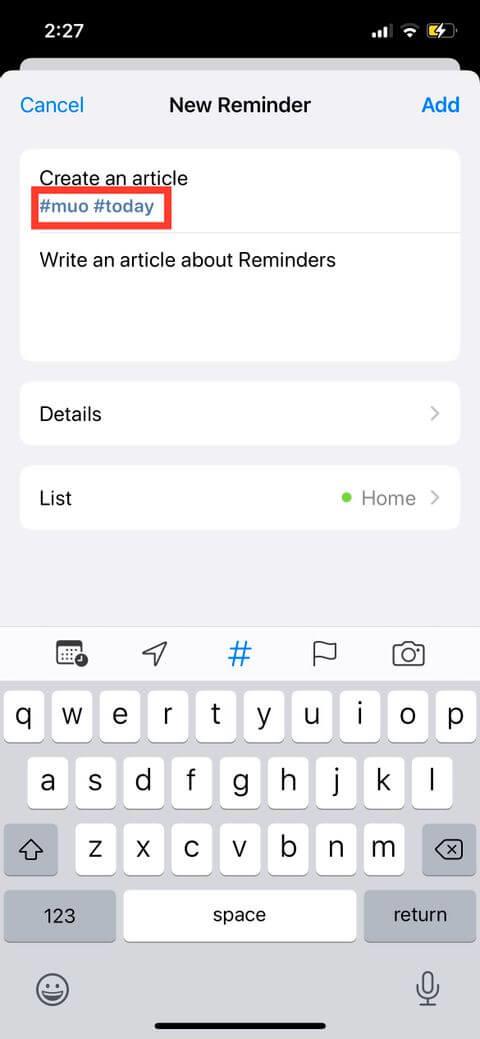
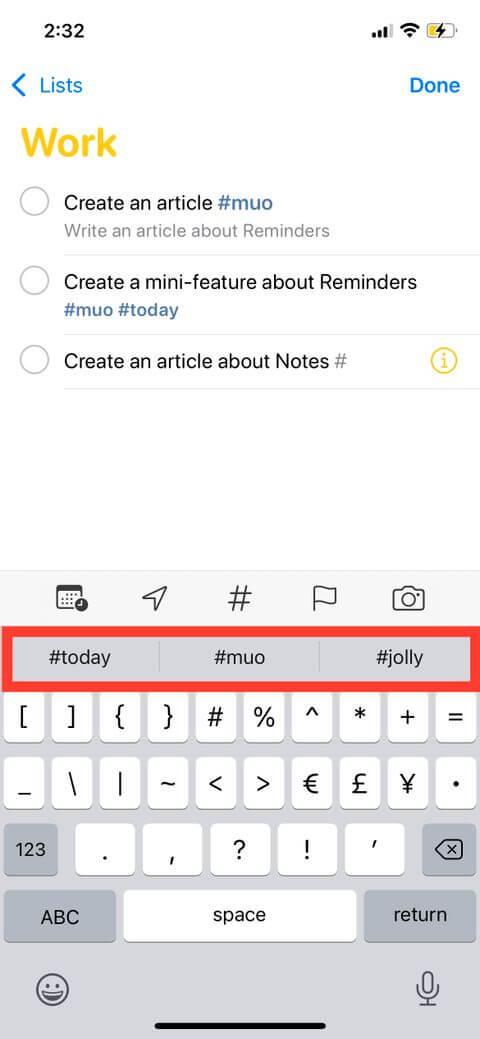
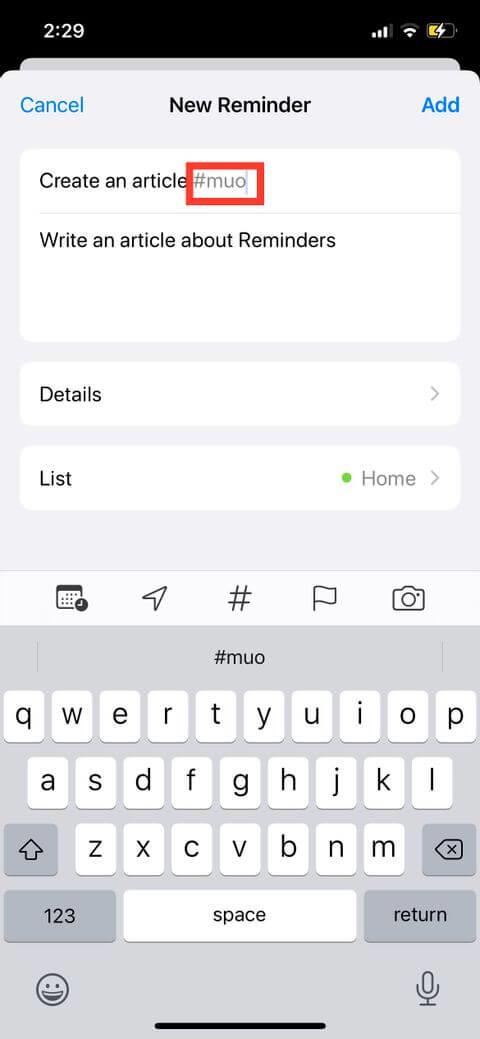
Hvernig á að skoða áminningar með sérstökum merkjum
Þú getur notað Merki til að sía gögn fljótt á öllum listum og finna áminningar eftir ákveðnum merkjum. Öllum merkjum sem þú býrð til er sjálfkrafa bætt við sem hnappi í merkjavafranum í Listunum mínum. Athugaðu að ef þú notar ekki lengur ákveðið merki muntu ekki sjá það hér.
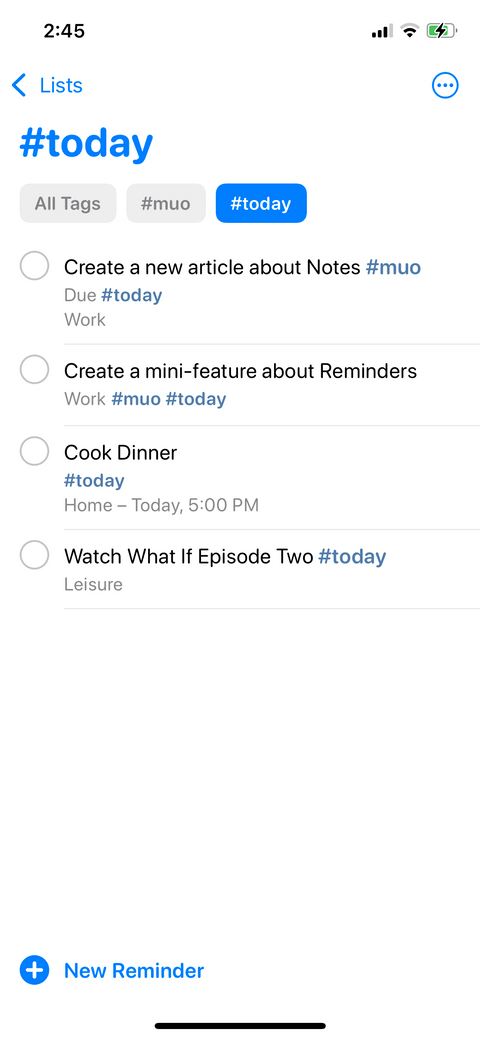
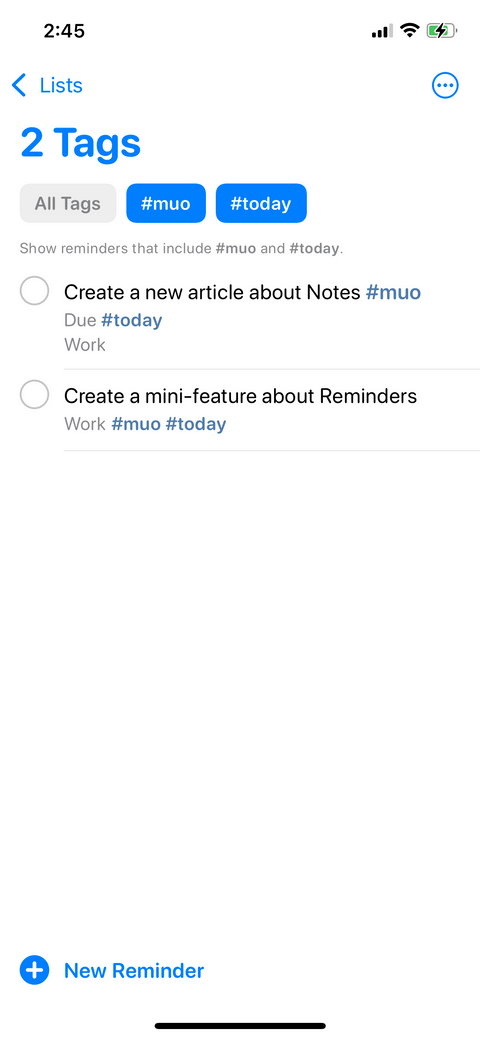
Búðu til snjalla lista með merkjum
Þú getur búið til snjalllista byggt á tilteknu merki. Snjalllisti er eins og hver annar listi, nema hann uppfærist sjálfkrafa í samræmi við síurnar þínar. Til viðbótar við merki geturðu innihaldið síur fyrir snjalllista eins og klukkustund, dagsetningu og mánuð, forgang, staðsetningu.
Til að búa til snjalllista:
- Opnaðu Áminningar og pikkaðu síðan á Bæta við lista .
- Sláðu inn nafn lista.
- Veldu liti og tákn sem passa við skráningu þína.
- Pikkaðu á Gera inn í snjalllista .
- Veldu merki og sérsníddu síur fyrir snjalllistann þinn . Aðeins áminningar sem passa við síuna þína munu birtast á listanum þínum.
- Bankaðu á Lokið .
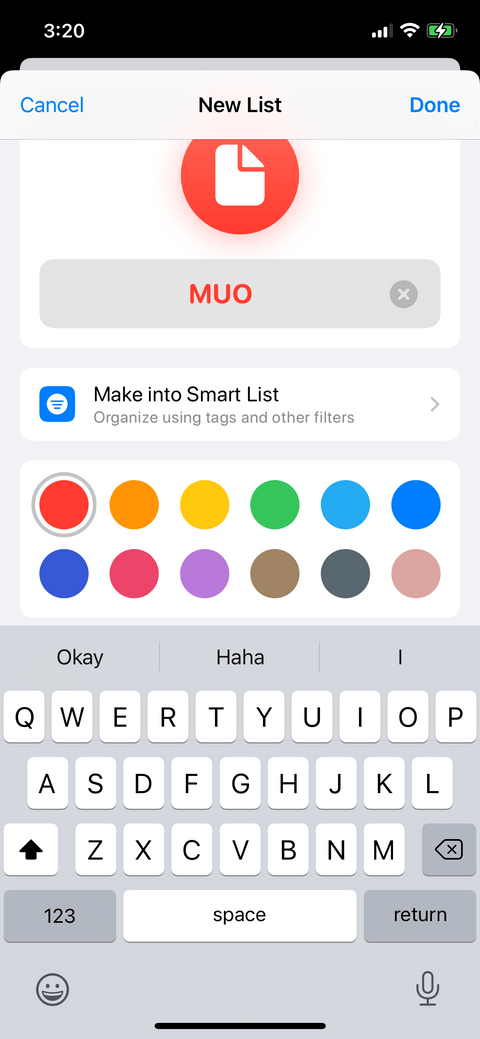
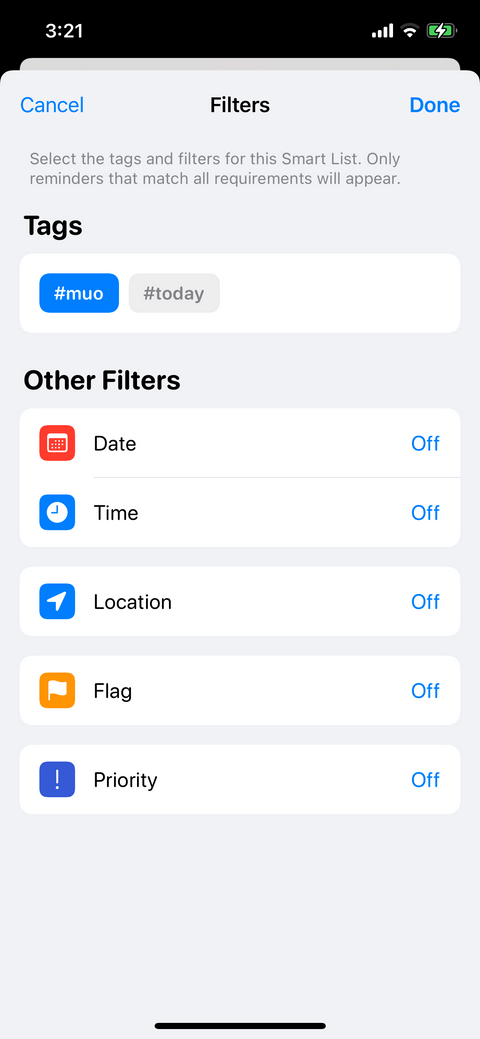
Hér að ofan er hvernig á að gera áminningar á iPhone með merkjum . Vona að greinin nýtist þér.